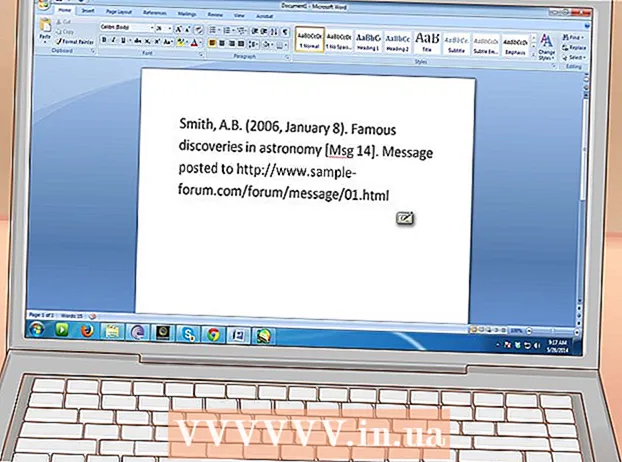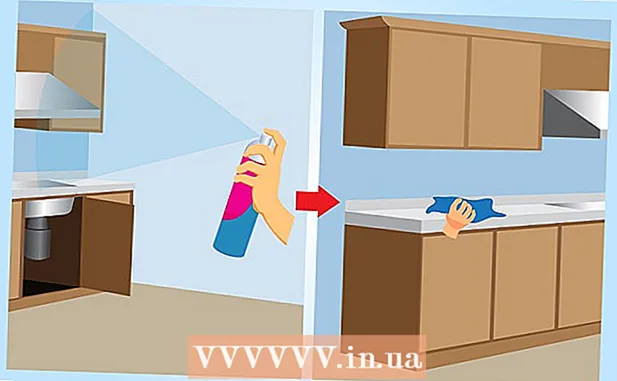Yazar:
Clyde Lopez
Yaratılış Tarihi:
26 Temmuz 2021
Güncelleme Tarihi:
1 Temmuz 2024
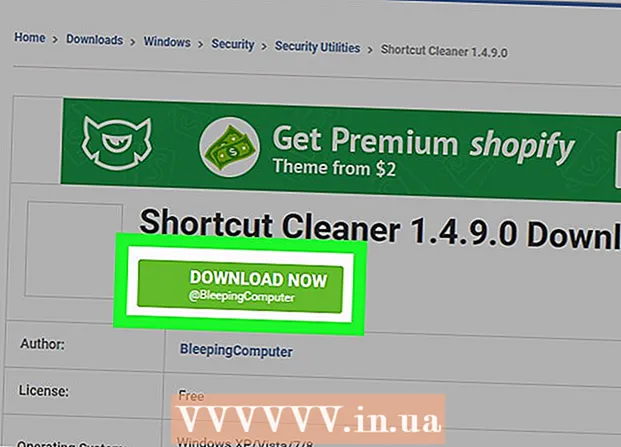
İçerik
- adımlar
- Bölüm 1 / 2: Reklamlar ve pop-up'lar nasıl engellenir
- Bölüm 2/2: Reklam yazılımı nasıl kaldırılır
İnternette reklam yapmak giderek daha müdahaleci hale geliyor. Ancak, Opera tarayıcısını kullanıyorsanız engellenebilir. Bunun için açtığınız web sayfalarındaki reklamları engelleyecek bir uzantı yüklemeniz gerekiyor. Bilgisayarınızda her zaman pop-up reklamlar görüyorsanız, büyük olasılıkla kaldırılması gereken reklam yazılımı bulaşmıştır.
adımlar
Bölüm 1 / 2: Reklamlar ve pop-up'lar nasıl engellenir
 1 Opera menüsünü açın ve Uzantıları İndir'i seçin. Yeni bir sekme açılacaktır. Opera, varsayılan olarak bazı açılır pencereleri engeller. Ancak, uzantıyı yüklerseniz, tüm reklamları engeller.
1 Opera menüsünü açın ve Uzantıları İndir'i seçin. Yeni bir sekme açılacaktır. Opera, varsayılan olarak bazı açılır pencereleri engeller. Ancak, uzantıyı yüklerseniz, tüm reklamları engeller. - Opera'nın mobil sürümünde reklamları engellemek biraz daha zordur. Adblock Plus uygulamasını yüklemeniz ve ağ ayarlarınızı yapılandırmanız gerekecektir. Bu uygulamanın nasıl kurulacağını öğrenmek için bu makaleyi okuyun.
 2 Arama çubuğuna "adblock" veya "reklam engelleyici" yazın. Bir reklam engelleyici uzantısı bulmak için bunu yapın. Ekranda arama sonuçlarını içeren bir liste belirecektir.
2 Arama çubuğuna "adblock" veya "reklam engelleyici" yazın. Bir reklam engelleyici uzantısı bulmak için bunu yapın. Ekranda arama sonuçlarını içeren bir liste belirecektir.  3 Popüler bir reklam engelleyici seçin. Bazı uzantılar diğerlerinden çok daha yüksek puanlara sahiptir - bunlar en güvenilir uzantılardır. Uygun bir uzantı seçin ve yükleyin (yalnızca bir reklam engelleyiciye ihtiyacınız var). Popüler uzantılar şunlardır:
3 Popüler bir reklam engelleyici seçin. Bazı uzantılar diğerlerinden çok daha yüksek puanlara sahiptir - bunlar en güvenilir uzantılardır. Uygun bir uzantı seçin ve yükleyin (yalnızca bir reklam engelleyiciye ihtiyacınız var). Popüler uzantılar şunlardır: - Reklam engelleyici artı;
- AdBlock;
- Adguard.
 4 Uzantı sayfasında "Opera'ya Ekle" yi tıklayın. Birkaç saniye sonra Opera araç çubuğunda simgesi belirecektir. Kurulum tamamlandığında bilgilendirileceksiniz.
4 Uzantı sayfasında "Opera'ya Ekle" yi tıklayın. Birkaç saniye sonra Opera araç çubuğunda simgesi belirecektir. Kurulum tamamlandığında bilgilendirileceksiniz. - Reklam engelleyici yüklendiğinde, interneti reklam göstermeden kullanabilirsiniz.
 5 Reklam engelleyici simgesine tıklayın ve ayarları değiştirmek için "Seçenekler"i seçin. Reklam engelleyicinizi yapılandırabileceğiniz yeni bir sekme açılacaktır.
5 Reklam engelleyici simgesine tıklayın ve ayarları değiştirmek için "Seçenekler"i seçin. Reklam engelleyicinizi yapılandırabileceğiniz yeni bir sekme açılacaktır. - AdBlock gibi bazı uzantılar belirli reklamları engellemez. Tüm reklamları engellemek istiyorsanız, uzantı ayarlarını buna göre değiştirebilirsiniz.
 6 Reklamların belirli sitelerde gösterilmesine izin verin. Birçok sitenin çalışması reklamlara bağlıdır. Sahiplerinin reklam geliri elde edebilmesi için belirli sitelerde reklam engellemeyi kapatmak isteyebilirsiniz.
6 Reklamların belirli sitelerde gösterilmesine izin verin. Birçok sitenin çalışması reklamlara bağlıdır. Sahiplerinin reklam geliri elde edebilmesi için belirli sitelerde reklam engellemeyi kapatmak isteyebilirsiniz. - Reklam engelleyici simgesine tıklayın ve "Bu sayfada devre dışı bırak"ı seçin. Bu durumda, reklam engelleyici, devre dışı bıraktığınız siteler dışındaki tüm sitelerde çalışır.
Bölüm 2/2: Reklam yazılımı nasıl kaldırılır
 1 Reklam yazılımını kaldırın. Opera her zaman pop-up'ları tutuyorsa (reklam engelleyiciniz açık olsa bile) veya bilinmeyen bir arama motoruna gidiyorsanız bunu yapın. Programı, yükleyici penceresindeki bilgileri okumadan yüklediyseniz, reklam yazılımı bilgisayarınıza girebilir.
1 Reklam yazılımını kaldırın. Opera her zaman pop-up'ları tutuyorsa (reklam engelleyiciniz açık olsa bile) veya bilinmeyen bir arama motoruna gidiyorsanız bunu yapın. Programı, yükleyici penceresindeki bilgileri okumadan yüklediyseniz, reklam yazılımı bilgisayarınıza girebilir.  2 Kontrol panelini açın. Bilgisayarınızda yüklü olan tüm reklam yazılımlarını kaldırmanız gerekir. Bu, kontrol panelleri aracılığıyla yapılabilir.
2 Kontrol panelini açın. Bilgisayarınızda yüklü olan tüm reklam yazılımlarını kaldırmanız gerekir. Bu, kontrol panelleri aracılığıyla yapılabilir. - Windows 10, 8.1 ve 8 - Başlat düğmesine sağ tıklayın ve menüden Denetim Masası'nı seçin.
- Windows 7, Vista ve XP - Başlat menüsünü açın ve Denetim Masası'na tıklayın.
 3 "Program Kaldır" veya "Programlar ve Özellikler" üzerine tıklayın. Yüklü tüm programların bir listesi açılacaktır.
3 "Program Kaldır" veya "Programlar ve Özellikler" üzerine tıklayın. Yüklü tüm programların bir listesi açılacaktır.  4 Programları kurulum tarihine göre sıralamak için Yüklendi sütununa tıklayın. En son yüklenen yazılımı bulmak için bunu yapın.
4 Programları kurulum tarihine göre sıralamak için Yüklendi sütununa tıklayın. En son yüklenen yazılımı bulmak için bunu yapın.  5 Bilinmeyen bir program seçin ve "Kaldır"a tıklayın. Programın ne için olduğundan emin değilseniz, internette bununla ilgili bilgi arayın. Bu işlemi bilmediğiniz herhangi bir programla tekrarlayın.
5 Bilinmeyen bir program seçin ve "Kaldır"a tıklayın. Programın ne için olduğundan emin değilseniz, internette bununla ilgili bilgi arayın. Bu işlemi bilmediğiniz herhangi bir programla tekrarlayın.  6 Internet Explorer ayarlarını sıfırlayın. Yalnızca Opera kullanıyor olsanız bile, bu tarayıcı Windows ile yakından ilgili olduğu için Internet Explorer ayarlarınızı sıfırlayın.
6 Internet Explorer ayarlarını sıfırlayın. Yalnızca Opera kullanıyor olsanız bile, bu tarayıcı Windows ile yakından ilgili olduğu için Internet Explorer ayarlarınızı sıfırlayın. - Internet Explorer'da Araçlar'a tıklayın ve menüden İnternet Seçenekleri'ni seçin.
- "Gelişmiş" sekmesini açın ve "Sıfırla" yı tıklayın.
- "Kişisel ayarları sil"in yanındaki kutuyu işaretleyin ve "Sıfırla"yı tıklayın.
 7 Opera tercihlerini sıfırlayın. Bu, uzantıları kaldıracak, ana sayfayı ve arama ayarlarını sıfırlayacaktır. Bundan sonra, reklam engelleyicinizi yeniden yüklemeniz gerekecek.
7 Opera tercihlerini sıfırlayın. Bu, uzantıları kaldıracak, ana sayfayı ve arama ayarlarını sıfırlayacaktır. Bundan sonra, reklam engelleyicinizi yeniden yüklemeniz gerekecek. - Opera'yı kapatın ve Başlat menüsünden Komut İstemi'ni açın.
- Girmek del% AppData% Opera Opera operaprefs.ini ve bas ↵ Girin... Opera ayarları varsayılan ayarlarına sıfırlanacak.
 8 AdwCleaner'ı indirin ve çalıştırın. Adware programlarını bulan ve kaldıran ücretsiz bir programdır.
8 AdwCleaner'ı indirin ve çalıştırın. Adware programlarını bulan ve kaldıran ücretsiz bir programdır. - AdwCleaner'ı web sitesinden indirin toollib.net/downloads/viewdownload/1-adwcleaner/.
- İndirilen programı çalıştırın ve "Tara" yı tıklayın. İşlem yaklaşık 15-20 dakika sürecektir.
- Bulduğu herhangi bir reklam yazılımını kaldırmak için tarama tamamlandığında “Temizle” ye tıklayın.
 9 Malwarebytes Antimalware'i indirin ve çalıştırın. Bu programın ücretsiz sürümü bilgisayarınızı tarar ve AdwCleaner tarafından kaçırılan kötü amaçlı yazılımları bulur.
9 Malwarebytes Antimalware'i indirin ve çalıştırın. Bu programın ücretsiz sürümü bilgisayarınızı tarar ve AdwCleaner tarafından kaçırılan kötü amaçlı yazılımları bulur. - Antimalware'i siteden indirin ve yükleyin malwarebytes.org.
- Antimalware'i çalıştırın ve mevcut tüm güncellemeleri yükleyin.
- Bir bilgisayar taraması çalıştırın. Bu yaklaşık 20-30 dakika sürecektir.
- Tarama tamamlandığında "Karantina"ya tıklayın. Bulunan tüm kötü amaçlı yazılımlar kaldırılacaktır.
 10 BleepingComputer kısayol temizleme yardımcı programını indirin ve çalıştırın. Bazen reklam yazılımı programları, o tarayıcının ana sayfasını değiştirmek için Opera'nın kısayolunu değiştirir. Kötü amaçlı yazılımdan koruma topluluğu tarafından geliştirilen bu ücretsiz yardımcı program kısayolları düzeltir.
10 BleepingComputer kısayol temizleme yardımcı programını indirin ve çalıştırın. Bazen reklam yazılımı programları, o tarayıcının ana sayfasını değiştirmek için Opera'nın kısayolunu değiştirir. Kötü amaçlı yazılımdan koruma topluluğu tarafından geliştirilen bu ücretsiz yardımcı program kısayolları düzeltir. - Yardımcı programı siteden indirin http://www.bleepingcomputer.com/download/shortcut-cleaner/.
- sc-cleaner.exe dosyasını çalıştırın ve istem penceresinde "Evet"e tıklayın.
- Hangi kısayolların düzeltildiğini öğrenmek için masaüstünde oluşturulan günlüğü inceleyin.